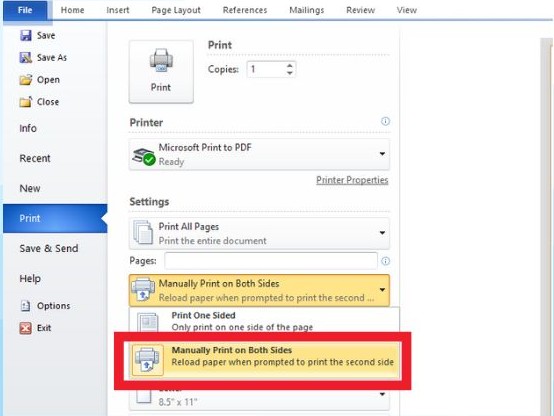Việc in Word trên máy tính theo kiểu hai mặt mang lại nhiều lợi ích thiết thực, giúp bạn tiết kiệm đáng kể chi phí giấy tờ và làm cho tài liệu trở nên gọn gàng, dễ quản lý hơn. Tuy nhiên, không phải ai cũng thành thạo các bước cài đặt để thực hiện thao tác này một cách hiệu quả. Bài viết này sẽ là cẩm nang chi tiết, hướng dẫn bạn từng bước thực hiện cách in Word trên máy tính với chế độ hai mặt, dù máy in của bạn có hỗ trợ tính năng tự động hay không. Đây là kỹ năng cơ bản nhưng vô cùng hữu ích cho công việc văn phòng và học tập hàng ngày.
Kiểm Tra Máy In Có Hỗ Trợ In Hai Mặt Không
Trước khi bắt đầu quá trình in Word trên máy tính hai mặt, việc đầu tiên cần làm là kiểm tra xem máy in mà bạn đang sử dụng có tính năng in hai mặt tự động hay không. Điều này sẽ quyết định phương pháp in bạn cần áp dụng. Nếu máy in hỗ trợ, quy trình sẽ nhanh chóng và tự động. Ngược lại, bạn sẽ cần thực hiện in hai mặt theo cách thủ công, đòi hỏi vài bước thao tác bổ sung.
Một mẹo nhỏ để nhận biết khả năng này ngay trên mã sản phẩm của máy in là tìm kiếm ký hiệu “D” trong tên model. Chẳng hạn, các dòng máy như Brother HL L2321D, HP LaserJet M211d, hay Canon MF241d thường có tích hợp bộ phận đảo giấy tự động để in hai mặt. Tuy nhiên, đây chỉ là dấu hiệu phổ biến, cách chắc chắn nhất là kiểm tra trong cài đặt hệ thống hoặc trực tiếp trong phần mềm in ấn.
Bạn cũng có thể kiểm tra tính năng in hai mặt ngay trên hệ điều hành máy tính của mình. Đối với người dùng Windows, hãy mở Control Panel, sau đó chọn Devices and Printers. Tìm đến biểu tượng máy in bạn đang sử dụng, nhấp chuột phải và chọn Printer properties. Trong cửa sổ thuộc tính hiện ra, chuyển sang tab Device Settings hoặc Advanced và tìm kiếm các tùy chọn như “Duplex Printing” hoặc “Print on both sides”. Sự hiện diện của một trong các tùy chọn này xác nhận máy in của bạn có khả năng in hai mặt tự động.
Người dùng Macbook có thể kiểm tra thông tin này bằng cách mở System Preferences, chọn Printers & Scanners. Từ danh sách máy in ở cột bên trái, chọn máy in của bạn và nhấp vào nút Options & Supplies. Tại đây, trong tab Driver hoặc Options, bạn hãy tìm xem có các tùy chọn như “Duplex Printing” hoặc “Two-Sided Printing” hay không. Nếu thấy, máy in đó hoàn toàn có thể in hai mặt tự động.
Ngoài ra, một cách nhanh chóng để kiểm tra ngay trong file Word là truy cập menu File, chọn mục Print. Trong các tùy chọn in ấn, hãy tìm đến phần cài đặt in một mặt/hai mặt (thường hiển thị là “Print One Sided”). Nếu trong danh sách thả xuống này xuất hiện tùy chọn “Print on Both Sides” (In cả 2 mặt), điều đó cho thấy máy in đã được cấu hình để hỗ trợ in hai mặt tự động với phần mềm Word.
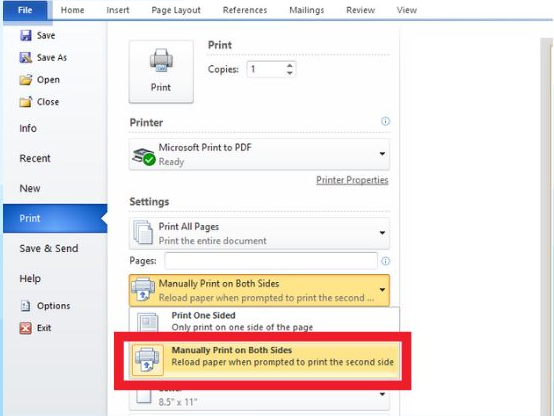 Kiểm tra máy in có hỗ trợ in 2 mặt trên máy tính
Kiểm tra máy in có hỗ trợ in 2 mặt trên máy tính
Hướng Dẫn In Hai Mặt Tự Động Trong Word
Nếu đã xác định máy in của bạn có hỗ trợ tính năng in hai mặt tự động (duplex printing), quá trình in Word trên máy tính sẽ trở nên cực kỳ đơn giản và nhanh chóng. Các bước thực hiện được tích hợp sẵn trong cài đặt in của Microsoft Word, cho phép máy in tự động lật giấy và in mặt thứ hai mà không cần sự can thiệp thủ công của người dùng.
Bước đầu tiên là mở tệp tài liệu Word bạn muốn in. Hãy dành chút thời gian để rà soát lại nội dung, đảm bảo mọi chỉnh sửa đã hoàn tất và tài liệu đã sẵn sàng cho việc in ấn cuối cùng. Việc này giúp tránh lãng phí giấy và mực do in nhầm hoặc in tài liệu chưa hoàn chỉnh.
Tiếp theo, truy cập vào hộp thoại in. Cách phổ biến nhất là chọn menu File trên thanh công cụ, sau đó nhấp vào Print. Một cách nhanh hơn là sử dụng tổ hợp phím tắt Ctrl + P (trên Windows) hoặc Command + P (trên macOS). Thao tác này sẽ mở ra giao diện in ấn, nơi bạn có thể xem trước tài liệu và điều chỉnh các thiết lập liên quan.
Trong giao diện Print, bạn sẽ thấy một loạt các tùy chọn. Để in toàn bộ tài liệu, hãy đảm bảo mục “Print All Pages” được chọn. Tùy chọn này chỉ định rằng lệnh in sẽ áp dụng cho tất cả các trang có trong tệp Word của bạn.
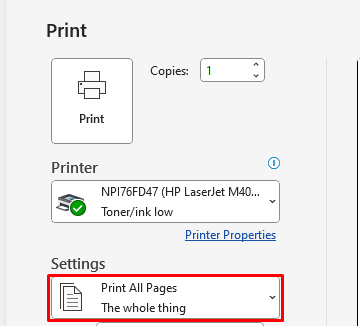 Hộp thoại in Word hiển thị tùy chọn 'Print All Pages'
Hộp thoại in Word hiển thị tùy chọn 'Print All Pages'
Đây là bước quan trọng nhất: tìm đến tùy chọn cài đặt in một mặt (thường hiển thị là “Print One Sided”) và nhấp vào đó để mở danh sách thả xuống. Trong danh sách này, chọn “Print on Both Sides”. Khi bạn chọn tùy chọn này, Word sẽ gửi lệnh đến máy in để tự động thực hiện việc in trên cả hai mặt của giấy. Bạn sẽ cần chú ý đến hai lựa chọn nhỏ hơn xuất hiện sau đó:
- Flip pages on long edge: Chọn tùy chọn này nếu bạn muốn lật giấy theo cạnh dài của trang. Đây là thiết lập phổ biến nhất và phù hợp cho hầu hết các tài liệu có định dạng dọc (portrait). Khi in xong mặt trước, máy in sẽ lật trang theo chiều dọc để in mặt sau, đảm bảo nội dung mặt sau được đọc xuôi theo chiều lật của trang như một cuốn sách thông thường.
- Flip pages on short edge: Sử dụng tùy chọn này nếu bạn muốn lật giấy theo cạnh ngắn của trang. Thiết lập này thường dùng cho các tài liệu có định dạng ngang (landscape), hoặc khi bạn muốn tạo các ấn phẩm nhỏ như booklet hoặc lịch để bàn mà cần lật trang theo chiều ngang.
 Chọn 'Print on Both Sides' trong cài đặt in WordViệc in Word trên máy tính hai mặt không chỉ tiết kiệm mà còn góp phần tạo nên những tài liệu chuyên nghiệp và gọn gàng hơn. Sự hiệu quả trong công việc văn phòng luôn cần được tối ưu hóa, từ việc in ấn đến việc chuẩn bị các ấn phẩm quan trọng như bảng hiệu. Để tìm hiểu thêm về các giải pháp in ấn chuyên nghiệp khác hoặc khám phá cách tạo ấn tượng mạnh mẽ với các sản phẩm in ấn chất lượng cao, bạn có thể ghé thăm lambanghieudep.vn.
Chọn 'Print on Both Sides' trong cài đặt in WordViệc in Word trên máy tính hai mặt không chỉ tiết kiệm mà còn góp phần tạo nên những tài liệu chuyên nghiệp và gọn gàng hơn. Sự hiệu quả trong công việc văn phòng luôn cần được tối ưu hóa, từ việc in ấn đến việc chuẩn bị các ấn phẩm quan trọng như bảng hiệu. Để tìm hiểu thêm về các giải pháp in ấn chuyên nghiệp khác hoặc khám phá cách tạo ấn tượng mạnh mẽ với các sản phẩm in ấn chất lượng cao, bạn có thể ghé thăm lambanghieudep.vn.
Sau khi đã chọn xong kiểu lật trang phù hợp, tất cả những gì bạn cần làm là nhấp vào nút Print. Máy in sẽ tự động xử lý toàn bộ quá trình, từ in mặt trước, lật giấy, đến in mặt sau cho tất cả các trang đã chọn.
Hướng Dẫn In Hai Mặt Thủ Công Với Máy In Không Hỗ Trợ
Nếu máy in của bạn không có khả năng in hai mặt tự động, bạn vẫn hoàn toàn có thể thực hiện việc in Word trên máy tính theo kiểu hai mặt, nhưng sẽ cần can thiệp thủ công một vài bước để lật giấy giữa hai lần in. Phương pháp này đòi hỏi sự cẩn thận trong việc đặt giấy lại vào khay để đảm bảo các trang được in đúng thứ tự và đúng chiều.
Đầu tiên, hãy mở tài liệu Word cần in và kiểm tra kỹ lưỡng để đảm bảo nó đã hoàn thiện và sẵn sàng. Giống như khi in tự động, việc này giúp tránh lãng phí thời gian và vật tư in ấn.
Tiếp theo, truy cập vào giao diện in bằng cách chọn File > Print hoặc nhấn tổ hợp phím Ctrl + P (trên Windows), Command + P (trên macOS).
Trong cửa sổ in, giữ tùy chọn “Print All Pages” (hoặc chọn phạm vi trang bạn muốn in). Tuy nhiên, ở phần cài đặt in một mặt/hai mặt, bạn sẽ không có tùy chọn “Print on Both Sides”. Thay vào đó, bạn sẽ thực hiện in làm hai lượt. Lượt đầu tiên, tìm và chọn tùy chọn “Only Print Odd Pages”. Lựa chọn này sẽ chỉ in các trang có số thứ tự lẻ trong tài liệu của bạn (1, 3, 5,…). Sau khi chọn xong, nhấp vào Print.
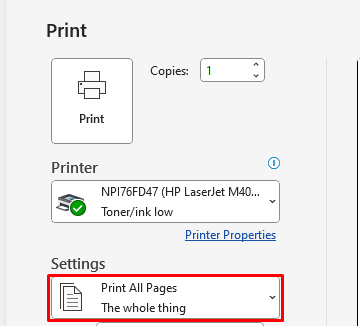 Chọn 'Only Print Odd Pages' khi in Word 2 mặt thủ công
Chọn 'Only Print Odd Pages' khi in Word 2 mặt thủ công
Khi máy in hoàn thành việc in tất cả các trang lẻ, hãy cẩn thận lấy toàn bộ tập giấy vừa in ra khỏi khay. Bước cực kỳ quan trọng và cần sự tỉ mỉ là lật lại tập giấy này và đặt chúng trở lại vào khay giấy của máy in. Cách lật và đặt lại phụ thuộc vào từng loại máy in và cách giấy ra khỏi máy. Thông thường, bạn sẽ cần lật tập giấy theo chiều dọc hoặc ngang sao cho mặt đã in hướng xuống dưới hoặc lên trên (tùy thuộc vào máy in của bạn kéo giấy từ mặt nào) và đảm bảo thứ tự các trang không bị xáo trộn. Có thể thử nghiệm với vài trang nháp trước khi in toàn bộ tài liệu quan trọng.
Sau khi đã đặt giấy vào khay thành công, trở lại hộp thoại Print trong Word. Lần này, ở phần cài đặt in một mặt/hai mặt, hãy chọn tùy chọn “Only Print Even Pages”. Lựa chọn này sẽ chỉ in các trang có số thứ tự chẵn (2, 4, 6,…) lên mặt còn trống của những tờ giấy bạn vừa đặt lại vào khay.
Cuối cùng, nhấp vào nút Print. Máy in sẽ tiến hành in các trang chẵn lên mặt còn lại của giấy, hoàn thành quá trình in hai mặt cho tài liệu của bạn theo phương pháp thủ công.
Nắm vững cách in Word trên máy tính hai mặt là một kỹ năng cơ bản nhưng mang lại hiệu quả đáng kể trong việc tiết kiệm tài nguyên và tối ưu hóa công việc. Cho dù bạn sở hữu máy in hiện đại có tính năng tự động hay một thiết bị cần thao tác thủ công, việc áp dụng kỹ thuật in hai mặt đều dễ dàng thực hiện theo các bước đã hướng dẫn. Bằng cách này, bạn không chỉ giảm bớt chi phí giấy in mà còn tạo ra những tài liệu chuyên nghiệp, gọn nhẹ, thể hiện sự quan tâm đến môi trường và hiệu quả làm việc. Hãy áp dụng ngay để trải nghiệm những lợi ích mà việc in hai mặt mang lại.